Win10正式版如何修改默認(rèn)程序?Windows10設(shè)置默認(rèn)程序的方法
更新日期:2024-03-20 20:47:33
來源:投稿
最近,有位win10正式版用戶反映自己每次想要某些圖片時(shí),雙擊打開時(shí)系統(tǒng)都是用自己不是很喜歡的默認(rèn)程序打開的。那么,在win10正式版系統(tǒng)中,我們能否自己修改默認(rèn)程序呢?接下來,小編就向大家分享windows10正式版系統(tǒng)下修改默認(rèn)程序的設(shè)置方法。
具體方法:
1、在桌面上同時(shí)按下“win+x”組合鍵,選擇控制面板選項(xiàng);
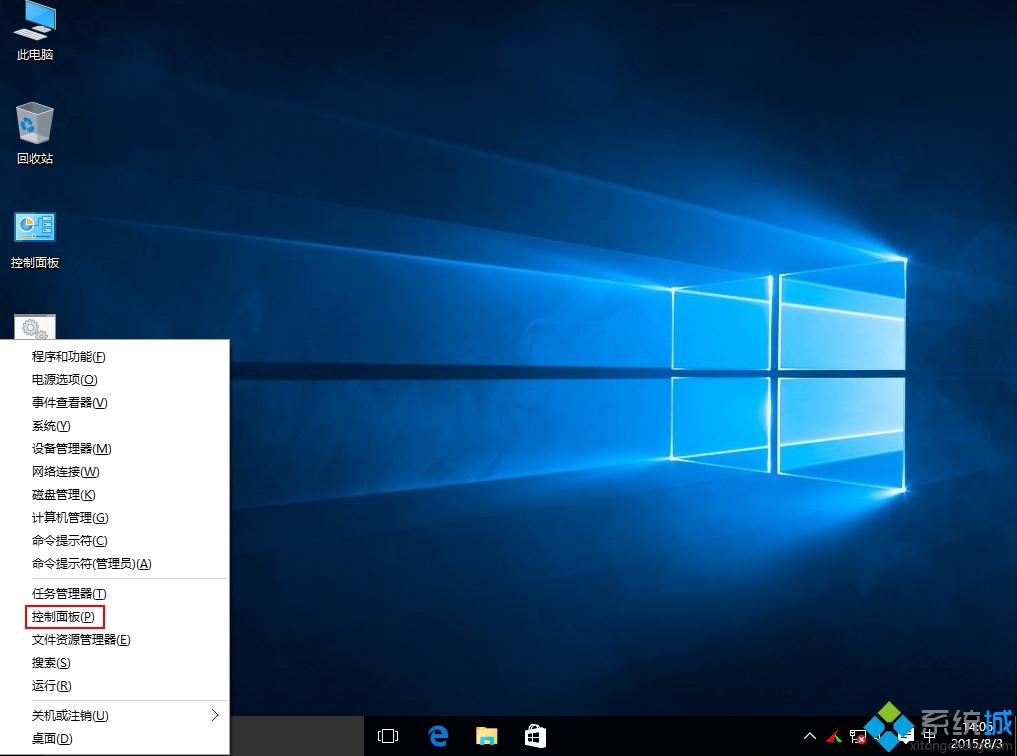
2、彈出控制面板的界面中,選擇“程序”選項(xiàng);
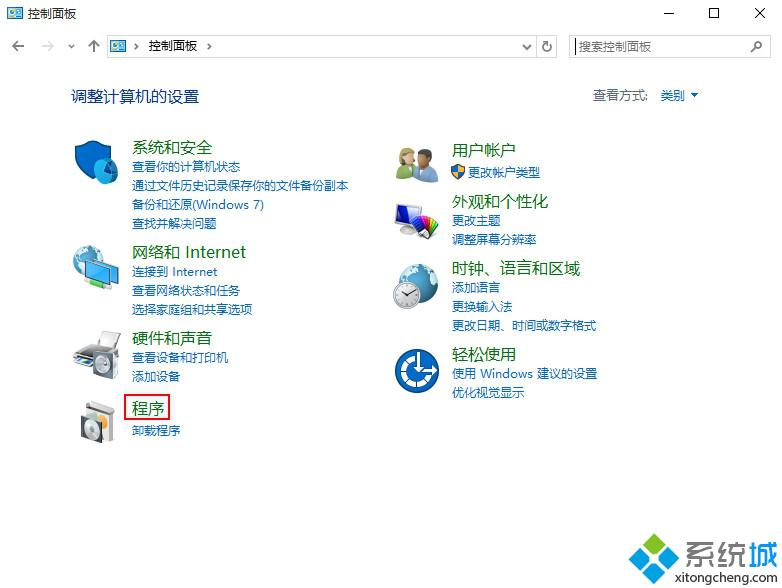
3、在程序界面選擇“默認(rèn)程序”選項(xiàng);
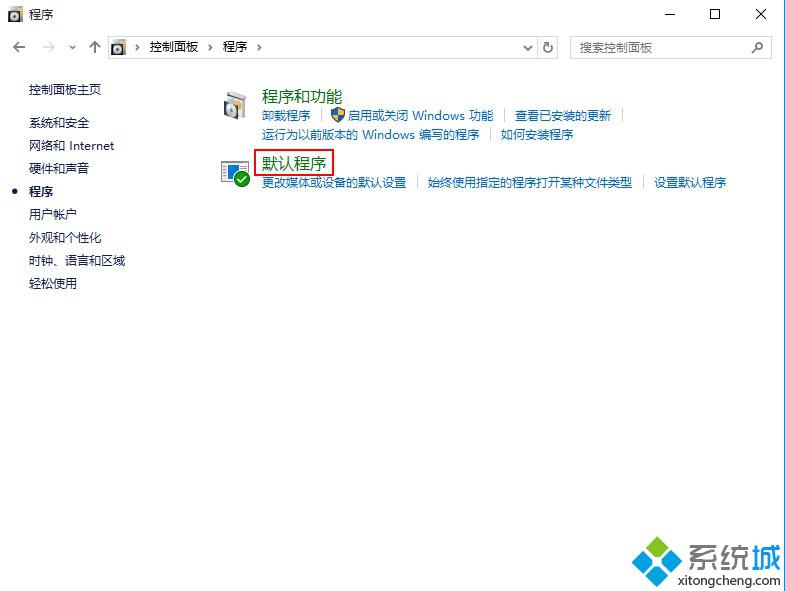
4、接著在默認(rèn)程序界面選擇設(shè)置默認(rèn)程序;
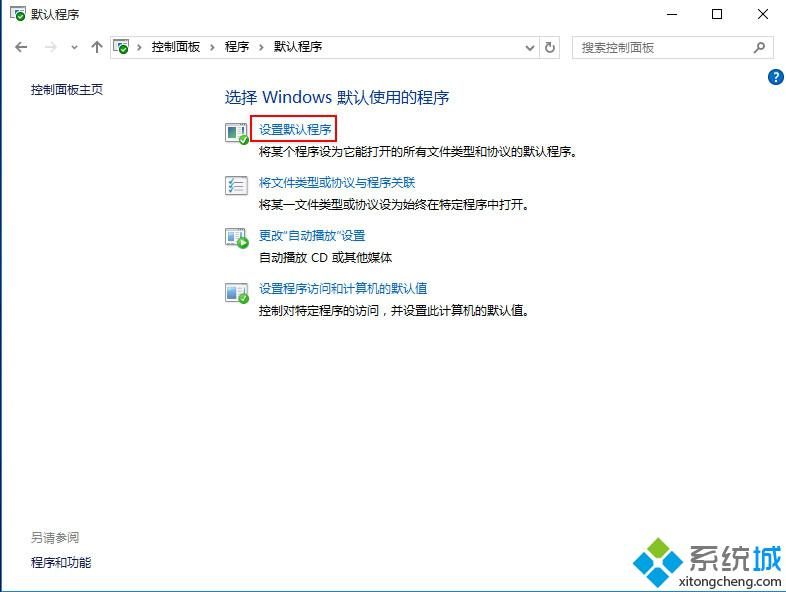
5、等待系統(tǒng)加載完成,首次加載可能需要1分鐘不到;
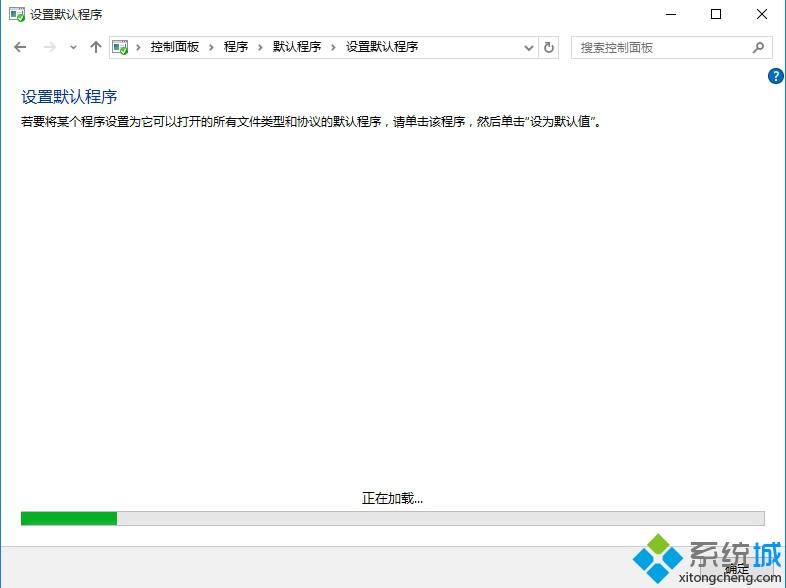
6、選擇你想要設(shè)置的默認(rèn)程序,點(diǎn)擊“將此程序設(shè)置為默認(rèn)值”,點(diǎn)擊“確定”按鈕即可。
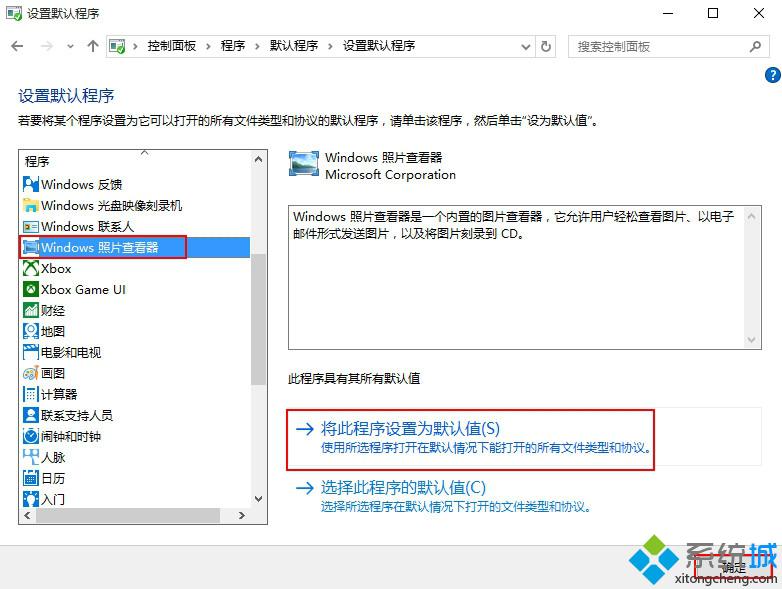
通過上面幾個(gè)步驟的操作,我們就能在windows10正式版系統(tǒng)中把自己比較喜歡的程序設(shè)置為默認(rèn)程序了。想要了解更多win10系統(tǒng)相關(guān)資訊或windows10正式版下載信息的話,請(qǐng)時(shí)刻關(guān)注系統(tǒng)。
相關(guān)推薦:
- monterey12.1正式版無法檢測(cè)更新詳情0次
- zui13更新計(jì)劃詳細(xì)介紹0次
- 優(yōu)麒麟u盤安裝詳細(xì)教程0次
- 優(yōu)麒麟和銀河麒麟?yún)^(qū)別詳細(xì)介紹0次
- monterey屏幕鏡像使用教程0次
- monterey關(guān)閉sip教程0次
- 優(yōu)麒麟操作系統(tǒng)詳細(xì)評(píng)測(cè)0次
- monterey支持多設(shè)備互動(dòng)嗎詳情0次
- 優(yōu)麒麟中文設(shè)置教程0次
- monterey和bigsur區(qū)別詳細(xì)介紹0次
周
月











